السلام عليكم ورحمة الله وبركاته
Уважаеми последователи, в тази статия ще обясним настройките на рутера ТОТО ВРЪЗКА
Първото нещо, което обикновено правим
Отидете на страницата с настройки на рутера
Който
ще ви покаже
Страница за вход на рутер
ще напишем потребителско име : администратор
И ние ще напишем същата дума
Парола : администратор
Какво е решението, ако страницата на рутера не се отвори с вас?
Моля, прочетете тази тема, за да отстраните този проблем
ще ни покаже
Начална страница с настройки на рутера tutu връзка ТОТО ВРЪЗКА
Ще следваме настройките, както са на снимката
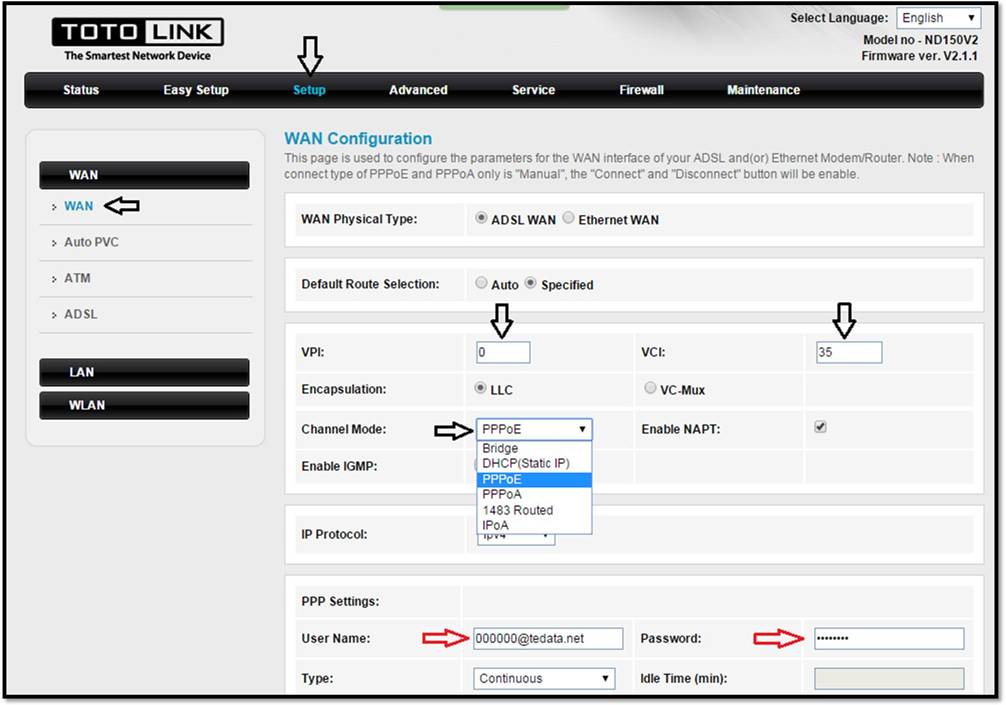
- Кликнете върху Структура
- След това натиснете WAN
- Избирам WAN Физически тип: ADSL WAN
- след това изберете Избор на маршрут по подразбиране: Посочен
- след това се промени VPI : 0
- и промяна VCI : 35
- и промяна Режим на канал: PPPoE
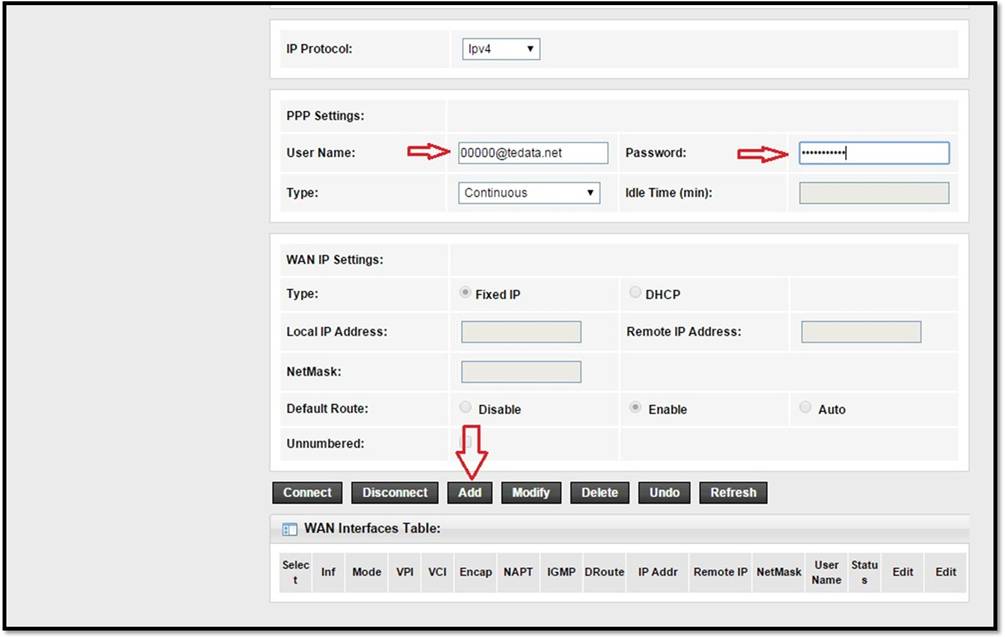
Потребителското име и паролата или Потребителското име и Паролата на услугата се изписват и получават чрез комуникация с компанията, предоставяща услугата, или разговор с номер за обслужване на клиенти
Най -важното е да кликнете върху думата Добави За да добавим параметър, който осъществява контакт с доставчика на услуги, ние се фокусираме добре и натискаме Добави не свържете
Ето обяснение
Как да настроите wifi за рутер tutu връзка ТОТО ВРЪЗКА

За да промените името на WiFi мрежата, направете следното:
- Кликнете върху Структура
- След това натиснете WLAN
- След това натиснете Basic
- Променете името на WiFi мрежата пред: SSID Регулирайте всички настройки, както е показано на предишната снимка
- След това натиснете Прилагане на промените
Ето един метод
Системата за шифроване работи и променете паролата за Wi-Fi за рутера tutu връзка ТОТО ВРЪЗКА
За да промените паролата за WiFi мрежа, направете следното:
- Кликнете върху Структура
- След това натиснете WLAN
- След това натиснете Охрана
- промяна Encryption WPA2 Mixed Това е най -добрата система за криптиране на рутера
- Променете паролата или паролата на Wi-Fi мрежата пред: Предварително споделен ключ Трябва да въведете парола, състояща се от 8 или повече елемента, не по -малко.
- След това натиснете Прилагане на промените
И от тук
Как да добавите DNS към рутер tutu връзка ТОТО ВРЪЗКА
Обяснение за промяна на DNS на рутера
За да промените и добавите DNS и рутера, следвайте следното:
- Кликнете върху Структура
- След това натиснете LAN
- След това натиснете DHCP
- И редактирайте DNS пред DNS сървър
Ето начин
Направете фабрично нулиране на рутера tutu връзка ТОТО ВРЪЗКА
Чрез телетекст

За да извършите фабрично нулиране на рутера или да изчистите настройките на рутера от вътрешната страна на рутера чрез меко нулиране, следвайте следното
- Кликнете върху поддръжка
- След това натиснете Рестартирайте
- След това натиснете Възстановяване на настройките по подразбиране
или работа
Рестартирайте рутера tutu връзка ТОТО ВРЪЗКА
Чрез натискане на бутона Reboot 
За да рестартирате рутера от страницата на рутера, като натиснете бутона Рестартирайте Следвайте следното:
- Кликнете върху поддръжка
- След това натиснете Рестартирайте
- След това натиснете Рестартирайте
От тук можете да направите
Промяна на паролата на страницата на рутера tutu връзка ТОТО ВРЪЗКА
От администратор до всичко друго 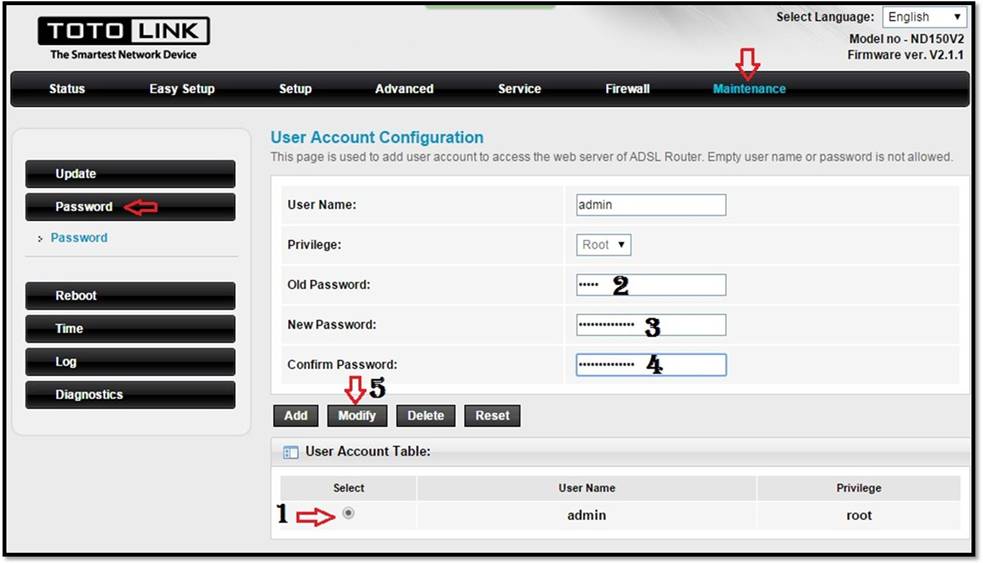
За да промените паролата за страницата на рутера вместо администратор за всяка друга парола
- Кликнете върху поддръжка
- След това натиснете Парола
- Има възможност за промяна потребителско име За страницата на рутера, но не препоръчвам тази стъпка, така че я оставете така, както е администратор
- Old Password Старата парола е написана
- New Password Новата парола е въведена
- потвърди парола : Паролата се потвърждава отново
- След това натиснете Промяна
От тук можете да направите
Активирайте защитната стена на рутера tutu връзка ТОТО ВРЪЗКА
Софтуерът на рутера и можете да го изключите 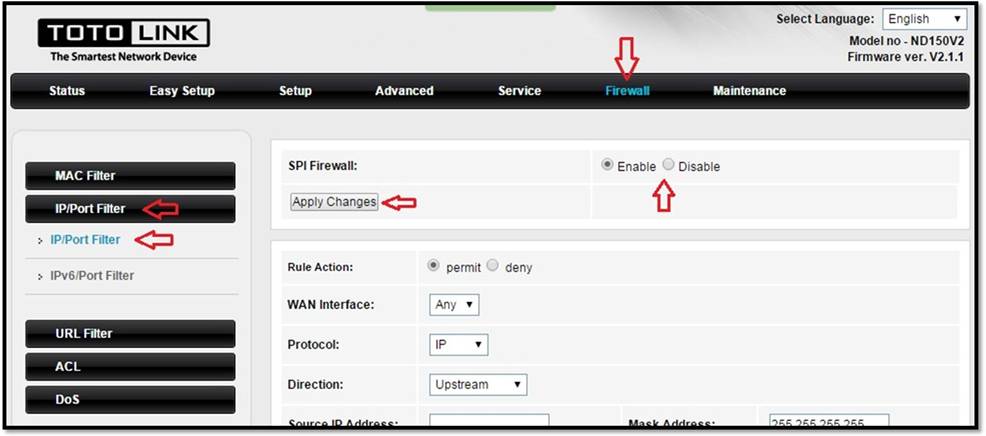
От тук можем да деактивираме и спрем правомощията на дистанционното управление на рутера 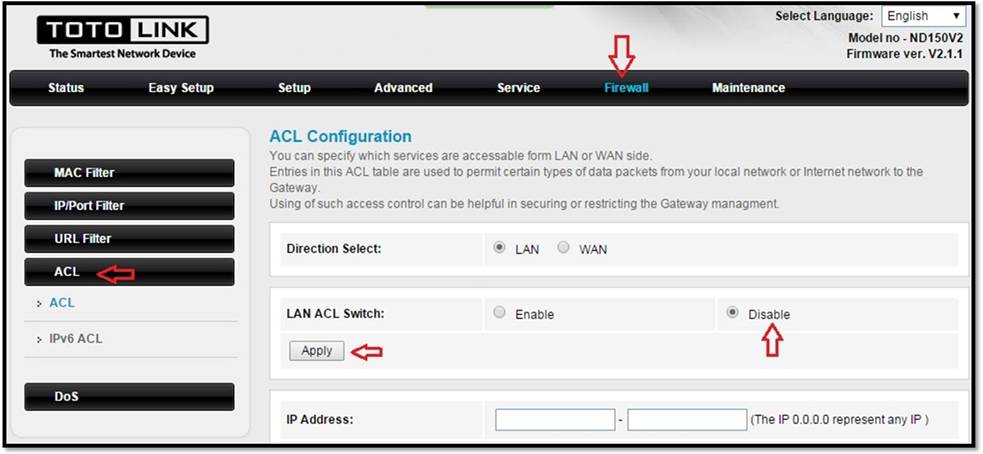
От тук можете да знаете
Как да разберете скоростта, която ви е достигнала
Изтегляне / качване от доставчика на интернет услуги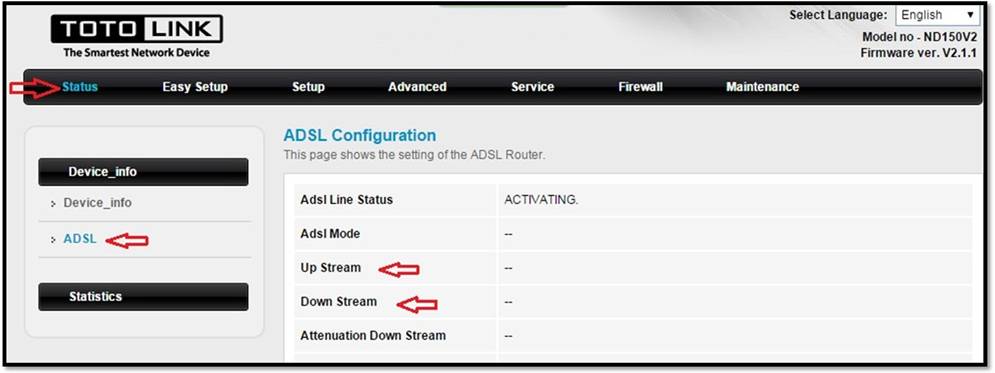
За да знаете действителната скорост, която рутерът получава
- Кликнете върху Статус
- След това натиснете Информация за устройството
- След това натиснете ADSL
- Поток нагоре Скорост на повдигане на наземна линия
- Долу поток Скорост на изтегляне на стационарен телефон
От тук можете да знаете
IP адресът, към който сте свързани от вашия доставчик на интернет услуги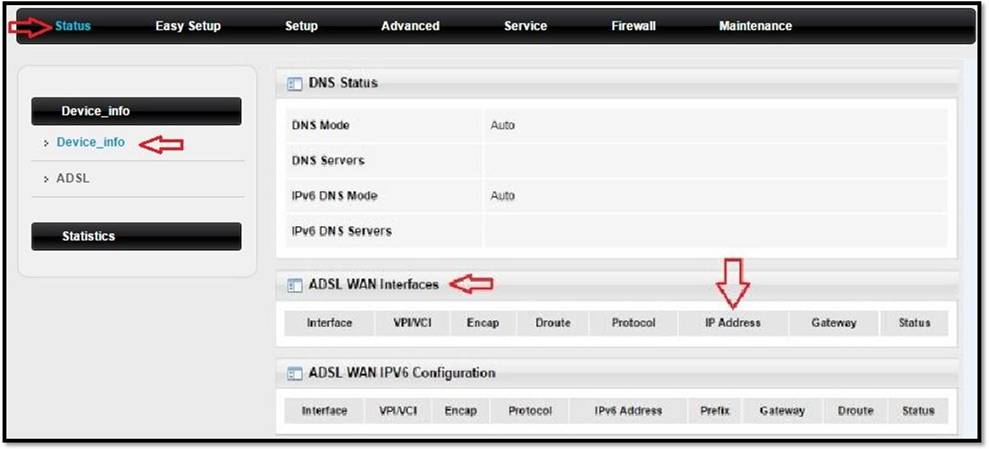
За да разберете вашия IP адрес, който получавате от доставчика на услуги
- е натиснат Статус
- След това натиснете Информация за устройството
- من ADSL WAN интерфейси Тогава IP Адрес
Ако срещнете някакъв проблем с обяснението, моля, оставете коментар и ние ще ви отговорим възможно най -скоро
Може да ви е интересно да видите :
Как да поправим бавен интернет
Как да решим подробно проблема с нестабилността на домашната интернет услуга
WE ZXHN H168N V3-1 Настройките на рутера са обяснени
Обяснение на работата на настройките на рутера HG 532N huawei hg531
Обяснение на настройките на рутера ZTE ZXHN H108N за WE и TEDATA
Обяснение на работата на настройките на повторителя ZTE, конфигурацията на повторителя на ZTE
Обяснение на превръщането на рутер в точка за достъп
Обяснение за добавяне на DNS към рутера TOTOLINK, версия ND300
Обяснение на модификацията на MTU на рутера
Обяснение на настройките на VDSL рутера на TP-Link VN020-F3 на WE
Обяснение на настройките на рутера ние версия DG8045
И вие сте добре, здраве и благополучие, скъпи последователи





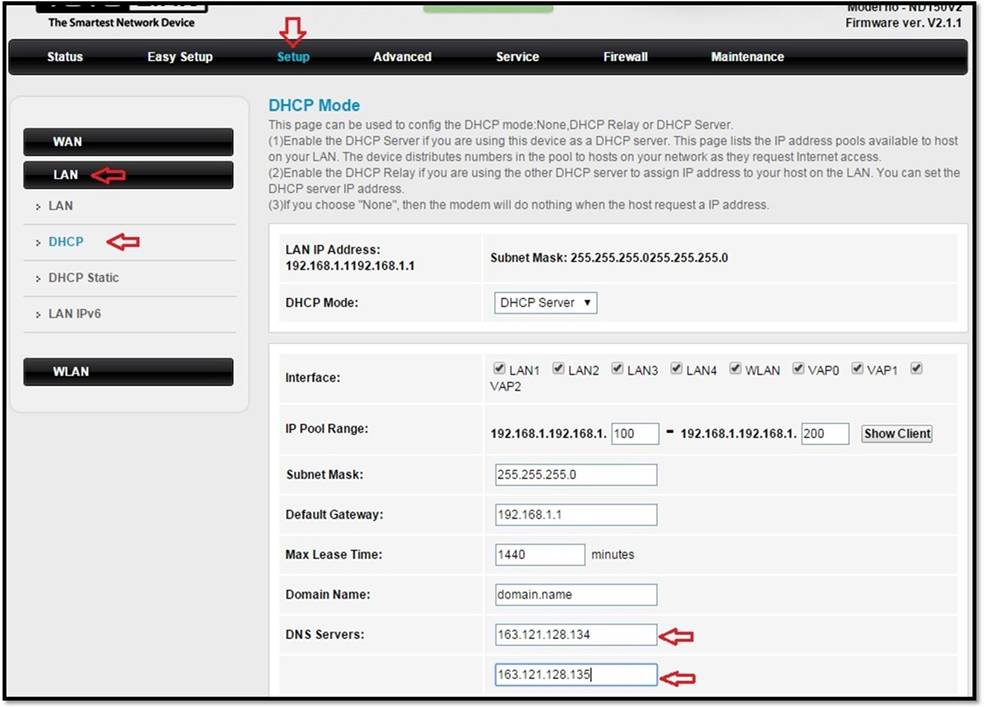






Приятно обяснение и дори по -добро от обслужването на клиенти, което ме порази
Добре дошли в Мусаб
Надяваме се, че винаги ще бъдем при добрата ви мисъл и ако Бог даде, отново няма да има замаяност
السلام عليكم
Имам проблем с маршрутизатора Tutu Link, че когато изключвам захранването и го включвам отново, той не работи и трябва да направя настройките отново, какво е решението на този проблем
Благодаря ти
Добре дошли, г -н Салах
Този проблем най -вероятно е от фърмуера на рутера
Първото нещо, което трябва да се уверите, е, че можете да опитате друг рутер. Ако същият проблем остане, той няма нищо общо с рутера и се обърнете към обслужването на клиенти, за да можете да разрешите проблема.
Второто нещо е, че ако проблемът бъде решен, той остава, както обясних от самото начало, фърмуерът на рутера не е съвместим с компанията или има проблем. Моля първо, ако все още е в гаранционния период, отидете към агента на рутера
Но ако е извън гаранционния срок, имате нужда от фърмуера за рутера, но това трябва да стане с повишено внимание и чрез специалист, за да не загубите напълно рутера.
И приемете моите искрени поздрави
Мир на вас. Какво трябва да направя, ако съм забравил паролата, която е администратор? Има ли начин да я променя, без да направя администратор? Моля, помогнете
добре дошъл сър Уесам
Не, за съжаление, е необходимо да направите фабрично нулиране на рутера и да го преформатирате отново, за да може паролата да се върне отново към администратора и да приеме искрените ми поздрави.
Можете ли да обясните как да блокирате всеки сайт?
добре дошли полюс
Моля, обяснете тук как да блокирате уебсайтове
Как да блокирате порно сайтове, да защитите семейството си и да активирате родителския контрол
Може ли да се обясни и работата по блокиране на сайтове от модема?
добре дошли полюс
Моля, обяснете оттук как да блокирате уебсайтове от модема. Същата идея минава през него. Опитайте и ни кажете дали се е оказала ефективна, в очакване на вашия отговор 🙂
Как да блокирате порно сайтове, да защитите семейството си и да активирате родителския контрол
السلام عليكم
Възможно е да се правят мрежи със същия модем и да се определя скоростта на интернет във всяка мрежа
totolink модем nd300V3.1.1
Мога ли да знам как да засадя VPN вътре в самия модем
Какво е DNS и как да го използвате
Мир на праха ви. Искам да знам устройствата, свързани към рутера и как да изтрия рутера totolink
Имам рутер Huawei, ъпдейтнах го и докато това се случва, лампата изгасна, след два часа светна отново, но рутера не се отвори в браузъра.
Как решихте този проблем?Бог да ви възнагради